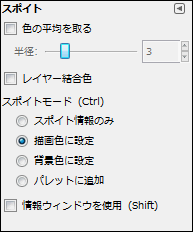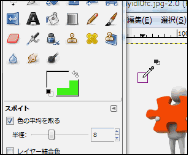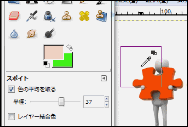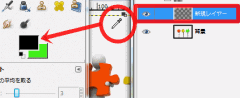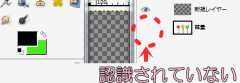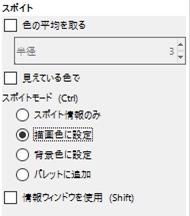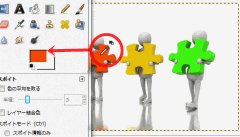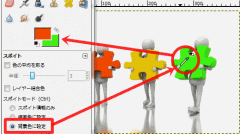スポイトツールの細かい設定をすることができます。
スポイトツールオプション一覧
スポイトツールのオプション一覧です。
| 色の平均を取る | 抽出する色の平均色を抜き取れます |
| レイヤー結合色(見えている色で) | 有効な場合、可視レイヤーの合成色を抜き取れます |
| スポイトモード | スポイトの情報を操作できます |
| ┣スポイト情報のみ | スポイトで抜いた色の情報だけ見ることができます |
| ┣描画色に設定 | スポイトで抜いた色が、描画色に入ります |
| ┣背景色に設定 | スポイトで抜いた色が、背景色に入ります |
| ┗パレットに追加 | 抜いた色がパレットに送られます |
| 情報ウインドウを使用 | 有効時に、色情報も開かれます |
色の平均を取る
「色の平均を取る」を有効にすると、画像の平均を取る範囲を□で表されます。下のバーを移動することで、□の大きさを変えることができます。
□を移動すると、□の範囲内の平均の色が、カレーパレットに反映されます。
レイヤー結合色(見えている色で)
スポイトツールでは、デフォルトの状態ではスポイトツールオプションにある「レイヤー結合色」の項目が無効になっています。
レイヤー結合色が無効だと、選んでいるレイヤーからのみ色を抜き出します。
レイヤー結合色が有効だと、全てのレイヤーから、表示されている画像の色を抜き出します。
どういうことかというと…
透明化処理が行われている箇所で「レイヤー結合色」が無効の場合、抜き取られる色は黒になります。
画像では、白い箇所を抜いているようにみえますが、指定しているレイヤーが透明なので、GIMP上では、下記画像のように見えており、背景レイヤーが認識されておりません。
スポイトを使う際は、「指定しているレイヤー」「レイヤー結合色」に気をつけましょう。
※GIMP2.8では「レイヤー結合色」は「見えている色で」に項目が変わっています。
スポイトモード
スポイト情報のみ
このように色の情報を抜き取ることができます。
ただし、情報のみですので色自体は抜き取れません。
描画色に設定・背景色に設定
描画色、背景色、それぞれに色を抜き出します。
「Ctrl」キーで変更可能です。
パレットに追加
抜いた色がパレットに送られます。
情報ウインドウを使用
上記であげたスポイト情報が開かれます。
例:有効になっており、描画色に設定している状態ならば、色を抜く+情報が表示されます。
スポンサードリンク